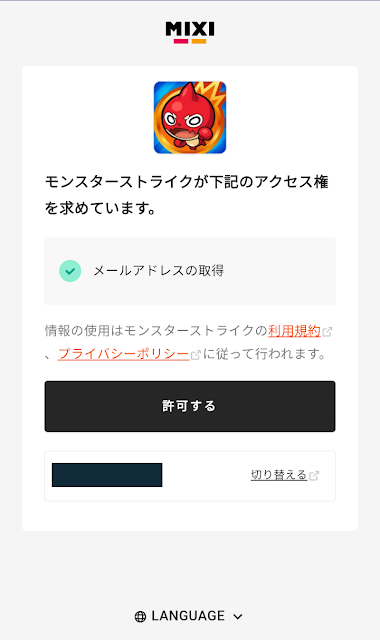モンストでバックアップってどうやって取るんですか?
A.下記の手順です。
- ホーム画面から「その他」をタップ
- 「データ連携・バックアップ」をタップ
- 「連携・バックアップする」をタップ
- 「はい」をタップ
- リンク先のページで「MIXI ID」でログインor作成
- バックアップ完了
結構分かりやすく作られているので簡単に出来るとは思いますが、迷うとこもあるかも知れませんので画像付きで手順の解説を致します。
①ホーム画面から「その他」をタップ
上記画像の右下の◯で囲われてる「その他」をタップします。
②「データ連携・バックアップ」をタップ
上記画像の金枠になってる「データ連携・バックアップ」をタップします。
③「連携・バックアップする」をタップ
上記画像の赤枠になってる「連携・バックアップする」をタップします。
④「はい」をタップ
◯で囲われてる「はい」をタップします。
⑤リンク先のページで「MIXI ID」でログインor作成
こちらのリンク先のページからMIXI IDでログインするか、新規登録することでバックアップが完了します。
MIXI IDってどうやって作るんですか?
A.下記の手順です。
- 1つ前の項目の手順を4まで実行し、「MIXI ID」のページまで行く。
- 「新規登録」をクリック。
- メールアドレスを入力
- メールアドレスに送られて来た確認コードを入力
- パスキーの利用案内
- 「メールアドレスの取得」を許可
①「MIXI ID」のページまで行く。
こちらの画面を表示します。手順は1つ前の項目の手順を4までと全く同じで、「ホーム画面から「その他」をタップ」→「「データ連携・バックアップ」をタップ」→「「連携・バックアップする」をタップ」→「「はい」をタップ」の順です。分かりにくければ1つ前の項目を参照して下さい。
②「新規登録」をクリック。
先程のページを下にスクロールしますと、下記のような形で新規登録と出て来ます。
◯で囲われた「新規登録」をタップします。
③メールアドレスを入力
タップした先に◯で囲われたメールアドレスの入力欄があります。使用可能なメールアドレスを入力してください。
④メールアドレスに送られて来た確認コードを入力
登録したメールアドレスに6桁の確認コードが届きますので、入力します。間違いなければ確認するをタップします。
⑤パスキーの利用案内
確認コードに間違いがなければ上記の画面が出て来ます。「後で登録」でスキップ出来ますので、興味なければ「後で登録」でいいと思います。
⑥「メールアドレスの取得」を許可
最後に許可するをタップすることで、バックアップが完了し、モンストアプリに戻ります。
その際に下記のような、引き継ぎに必要な「フレンドID」「ログインメールアドレス」が記載された画面が出ますので、スクリーンショット等で保存しておくとよろしいかと思います。
「MIXI ID」1つで4アカ全部バックアップ出来ますよね?
A.出来ません。
「MIXI ID」1つにつき、1つのアカウントがバックアップ出来る形です。
4つ別々のアカウントを紐づけることは出来るんですけど、上書きされていく仕組みです。
- 「MIXI ID①」に4つのアカウントを順番に登録した場合
- 1つ目をバックアップ→1つ目が「MIXI ID」に登録
- 2つ目をバックアップ→2つ目が「MIXI ID」に登録
- 1つ目は上書きされ削除
- 3つ目をバックアップ→3つ目が「MIXI ID」に登録
- 2つ目は上書きされ削除
- 4つ目をバックアップ→4つ目が「MIXI ID」に登録
- 3つ目は上書きされ削除
ですので、4アカ全てをバックアップする場合には、4つの「MIXI ID」が必要になります。
MIXI IDを複数作る方法ありませんか?
A.あります!
サブアドレスを使用することでMIXI IDを複数作れたりします。
GmailとかYahooメールであれば、サブアドレスが使用できますので、そのサブアドレスでMIXI IDを複数作ることが可能です。他のメールサービスでも出来るかも知れないので、「使いたいメールサービス+サブ」とかで検索して見てください。
サブアドレスの作り方というか使い方については、Gmailだと@の前に「【+】の後に任意の文字列」を入力することでメールエイリアスという機能が使え、1つのGoogleアカウントで複数のアドレスを持つことが出来ます。おそらくメールエイリアスの機能により、複数MIXI IDが作れると思います。
詳しくはGoogle公式のメールエイリアスのページをご参照頂ければ分かりやすいのかなと思います。
Yahooメールでもサブアドレスが使用出来て、私が実際に試してMIXI IDが作成出来たことを確認しています。
Yahooメール公式のセーフティーアドレスというページから「今すぐ作成」をクリックすることで、セーフティーアドレス(サブアドレス)が使用可能になります。
必要なのはYahooのアカウントのみでOKですが、Yahooメール公式からベースネームを作成する必要があります。「ベースネーム+任意の文字列」により、最大10個まで1つのアカウントで作成出来ます。
ベースネームの作成は少し面倒で、人と被ってると「このベースネームは使用されています」だとか、ベースネームの変更回数が限られていたりだとか。多少面倒なので、普段Gmailをお使いの方はGmailでやられる方がよろしいのかなと思います。
どちらもアレでしたら、「捨てアド」という手段もあります。捨てアドとは一瞬(数週間とか)だけ使えるメールアドレスのサービスです。
ただ、モンストWEBショップとも連携する都合上、メールが受信出来なくなるとWEBショップにもログインが出来なくなって来てしまいますので、出来ればサブアドレスでやられるのがよろしいかと思います。私は捨てアドで作ってたんですが、モンストWEBショップにログイン出来ないのがアレで結局作り直しました。
そんな感じで捨てアドはアレなのですが、作り方を記載していきます。
私は「ワンタイムメール」というサイトのものを使わせて頂きました。グーグル検索で3位ぐらいにヒットしたサイトです。
なんで1位を使わなかったかというと、「.com」だったり、「.co.jp」だったりじゃないと「そのメールアドレスは使えません」って言われて弾かれちゃったんですよね。「ワンタイムメール」というサイトさんでは、「.com」でしたので、弾かれずにMIXI IDに登録することが出来ました。
「ワンタイムメール」というサイトさんについては、無料で使えますし、メールアドレス等の登録も一切不要で、免責事項に同意するだけですぐに使えますので、おすすめかなと思います。
ただ1週間でアドレスは消滅するので、何かを忘れてお問い合わせをするというケースが発生した場合、メールアドレスが死んでるのでちょっと面倒なことにはなると思います。それと先程も申しましたが、モンストWEBショップとの連携面でかなり不便です。
登録が終わった後に表示される「フレンドID」「ログインメールアドレス」が記載された画面のスクショは必ず残しておかれるとよろしいかと思います。
1回別のMIXI IDで連携したら新しいMIXI IDで連携出来ませんよね?
A.出来ます!
私がそうだったんですが、捨てアドで作ったMIXI ID→Yahooメールのサブアドレスで作ったMIXI IDに移すことが出来ましたので新しいMIXI IDを作って移すことが可能です。
例えばアドレスを代えてしまっていて、6桁の認証コードが受け取れずに「MIXI IDにログイン出来ない!」という状況になったとしても、その新しいアドレスでMIXI IDを作れば万事解決しますので、MIXI IDを作り直してみてください。